Nhu cầu mua laptop cũ phục vụ cho học tập, làm việc, giải trí vẫn đang rất phổ biến. Việc lựa chọn mua laptop cu giúp tiết kiệm chi phí cùng với cơ hội được sở hữu những chiếc máy có cấu hình cao với giá rẻ. Tuy nhiên, đồ cũ, luôn tiềm ẩn rất nhiều nguy cơ, vậy làm sao có thể mua được những chiếc máy chất lượng, ổn định, xứng đáng với số tiền bỏ ra? Laptop HN sẽ hướng dẫn các bạn các quy trình thực hiện:
1. Kiểm tra tổng thể.
Ngay khi nhận được máy do nhân viên bán hàng cung cấp, bằng cảm quan, mắt thường, bạn cần kiểm tra các chi tiết bên ngoài, vỏ máy.
Các bạn cần lưu ý: Đối với những chiếc máy đã qua sử dụng, việc chủ nhân trước của nó mở máy để bảo dưỡng, vệ sinh hay nâng cấp là hoàn toàn bình thường, vì vậy không cần quá lo lắng về việc không còn nguyên tem. Thêm vào đó, với những máy được nhập khẩu từ Mỹ - Nhật - Châu Âu, là các thị trường thường không sử dụng tem trong việc bảo hành, nên máy không tem là bình thường.
2. Kiểm tra nguồn gốc xuất xứ của chiếc máy
Sau khi kiểm tra bằng cảm quan bên ngoài chiếc máy, bạn cần kiểm tra nguồn gốc chiếc máy. Để kiểm tra thông tin này, cần có số Serial Number. Để có serial number, các bạn vào Start > Run và gõ lệnh: cmd. Tại cửa sổ CMD mới mở ra, gõ tiếp: wmic bios get serialnumber để lấy serial.
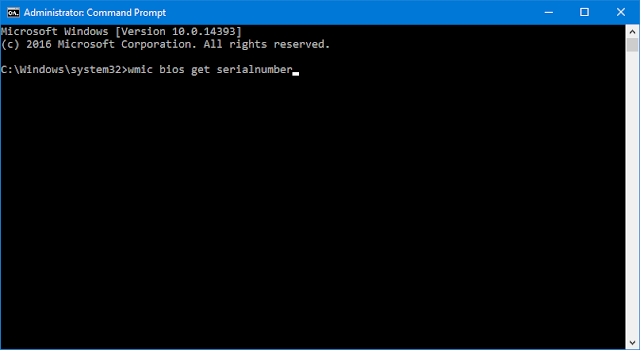
Sau khi có serial, các bạn truy cập vào các trang check thông tin của các hãng laptop
Laptop Dell
Laptop HP
Laptop Lenovo
Laptop Apple
Laptop Toshiba
3. Kiểm tra màn hình
Trước khi kiểm tra, cần lau sạch màn hình.
Đầu tiên, kiểm tra xem màn hình có xước không, vết xước mờ có thể chấp nhận được, nhưng vết xước lớn sẽ ảnh hưởng rất nhiều đến việc hiển thị.
Sau đó bạn cần kiểm tra các điểm chết, đốm sáng. Để kiểm tra, bạn tải phần mềm Dead Pixel Buddy (https://bit.ly/1wTvUxi). Khi chạy, phần mềm sẽ hỗ trợ thay đổi màu trên toàn màn hình, ở mỗi lần đổi màu, bạn cần quan sát kỹ khắp màn để phát hiện các điểm lỗi.
4. Kiểm tra các cổng kết nối, DVD, loa, wifi, webcam
Các bạn cần mang theo USB và đĩa DVD khi mua máy. Lần lượt cắm USB vào các cổng trên máy sẽ máy có nhận và làm việc không. Có thể mang theo thẻ nhớ SD để thử nếu máy có đầu đọc thẻ.
Thử đĩa DVD hoặc CD với ổ đĩa quang.
Kết nối wifi và truy cập internet.
Vào trang web này để test camera > Test camera
Truy cập một trang nghe nhạc bất kỳ để test loa, chú ý test âm thanh cả 2 loa nếu máy có
5. Kiểm tra bàn phím, chuột cảm ứng
Truy cập trang web sau để test bàn phím > Test bàn phím
Dùng thử bàn di chuột xem có bị nhảy lung tung không, có hiện tượng di mãi mà chuột không chạy hay không. Một số máy khi cắm sạc vào bị hiện tượng nhảy chuột, nguyên nhân chủ yếu là do adapter không chuẩn. Nếu gặp trường hợp này bạn hãy yêu cầu người bán đổi adapter để test lại thử.
6. Kiểm tra pin Laptop
Tải phần mềm Battery Moon
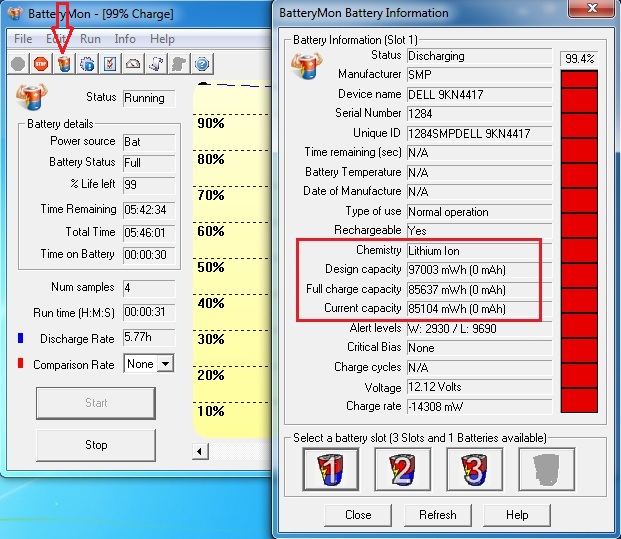
Design capacity: dung lượng pin ban đầu
Full charge capacity: Dung lượng pin hiện tại (khi sạc đầy)
Current capacity: Dung lượng pin còn lại (do đang sử dụng)
Cần chú ý đến Full Charge capacity, càng cao càng tốt.
7. Kiểm tra ổ cứng
Sử dụng HD Tune Pro để kiểm tra ổ cứng. Chọn tab Error Scan, tích vào Quick Scan để kiểm tra lỗi
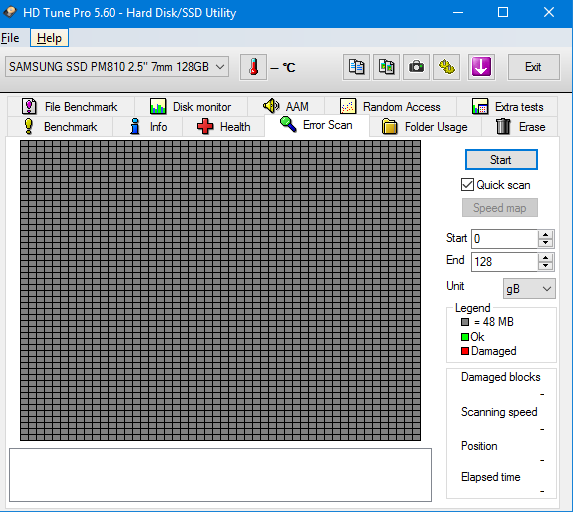
8. Kiểm tra cấu hình
Các bạn sử dụng công cụ CPU-Z > Tải CPU-Z
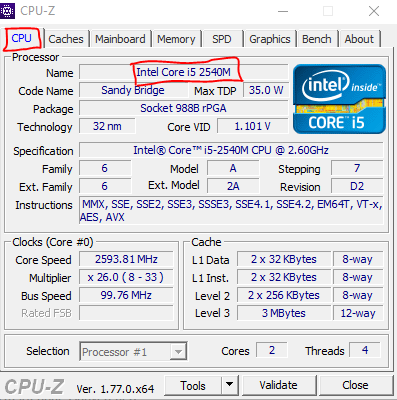
Kiểm tra CPU
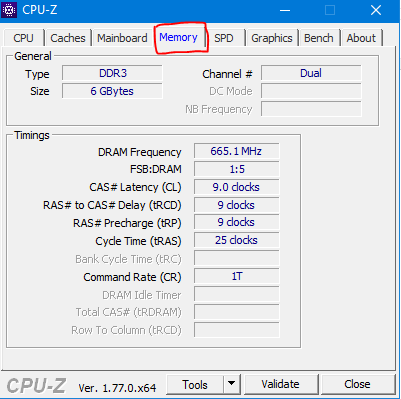
Dung lượng RAM
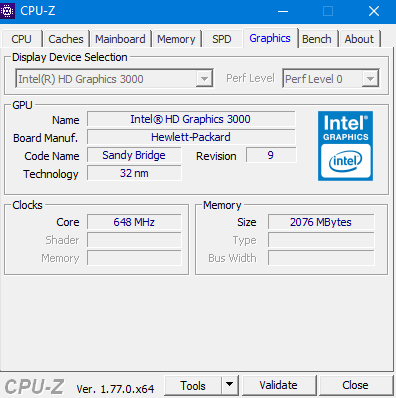
Card màn hình
Tất cả các công cụ trên đều có trong bộ DLC Boot 2016 3.2
Các bạn có thể tải về, ghi ra USB.
Chúc thành công!
Read more: https://isoft.biz/threads/huong-dan...op-cu-cach-test-laptop-cu.3002/#ixzz5kyFqO6uM
1. Kiểm tra tổng thể.
Ngay khi nhận được máy do nhân viên bán hàng cung cấp, bằng cảm quan, mắt thường, bạn cần kiểm tra các chi tiết bên ngoài, vỏ máy.
Các bạn cần lưu ý: Đối với những chiếc máy đã qua sử dụng, việc chủ nhân trước của nó mở máy để bảo dưỡng, vệ sinh hay nâng cấp là hoàn toàn bình thường, vì vậy không cần quá lo lắng về việc không còn nguyên tem. Thêm vào đó, với những máy được nhập khẩu từ Mỹ - Nhật - Châu Âu, là các thị trường thường không sử dụng tem trong việc bảo hành, nên máy không tem là bình thường.
2. Kiểm tra nguồn gốc xuất xứ của chiếc máy
Sau khi kiểm tra bằng cảm quan bên ngoài chiếc máy, bạn cần kiểm tra nguồn gốc chiếc máy. Để kiểm tra thông tin này, cần có số Serial Number. Để có serial number, các bạn vào Start > Run và gõ lệnh: cmd. Tại cửa sổ CMD mới mở ra, gõ tiếp: wmic bios get serialnumber để lấy serial.
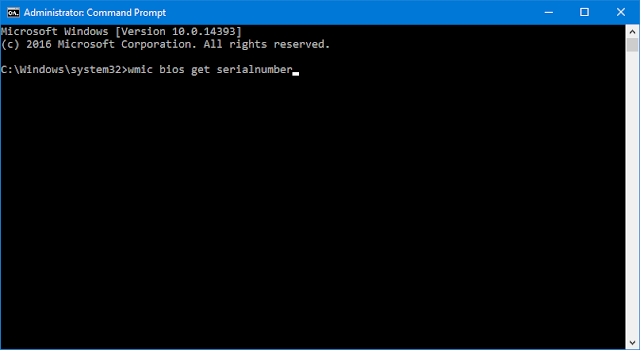
Sau khi có serial, các bạn truy cập vào các trang check thông tin của các hãng laptop
Laptop Dell
Laptop HP
Laptop Lenovo
Laptop Apple
Laptop Toshiba
3. Kiểm tra màn hình
Trước khi kiểm tra, cần lau sạch màn hình.
Đầu tiên, kiểm tra xem màn hình có xước không, vết xước mờ có thể chấp nhận được, nhưng vết xước lớn sẽ ảnh hưởng rất nhiều đến việc hiển thị.
Sau đó bạn cần kiểm tra các điểm chết, đốm sáng. Để kiểm tra, bạn tải phần mềm Dead Pixel Buddy (https://bit.ly/1wTvUxi). Khi chạy, phần mềm sẽ hỗ trợ thay đổi màu trên toàn màn hình, ở mỗi lần đổi màu, bạn cần quan sát kỹ khắp màn để phát hiện các điểm lỗi.
4. Kiểm tra các cổng kết nối, DVD, loa, wifi, webcam
Các bạn cần mang theo USB và đĩa DVD khi mua máy. Lần lượt cắm USB vào các cổng trên máy sẽ máy có nhận và làm việc không. Có thể mang theo thẻ nhớ SD để thử nếu máy có đầu đọc thẻ.
Thử đĩa DVD hoặc CD với ổ đĩa quang.
Kết nối wifi và truy cập internet.
Vào trang web này để test camera > Test camera
Truy cập một trang nghe nhạc bất kỳ để test loa, chú ý test âm thanh cả 2 loa nếu máy có
5. Kiểm tra bàn phím, chuột cảm ứng
Truy cập trang web sau để test bàn phím > Test bàn phím
Dùng thử bàn di chuột xem có bị nhảy lung tung không, có hiện tượng di mãi mà chuột không chạy hay không. Một số máy khi cắm sạc vào bị hiện tượng nhảy chuột, nguyên nhân chủ yếu là do adapter không chuẩn. Nếu gặp trường hợp này bạn hãy yêu cầu người bán đổi adapter để test lại thử.
6. Kiểm tra pin Laptop
Tải phần mềm Battery Moon
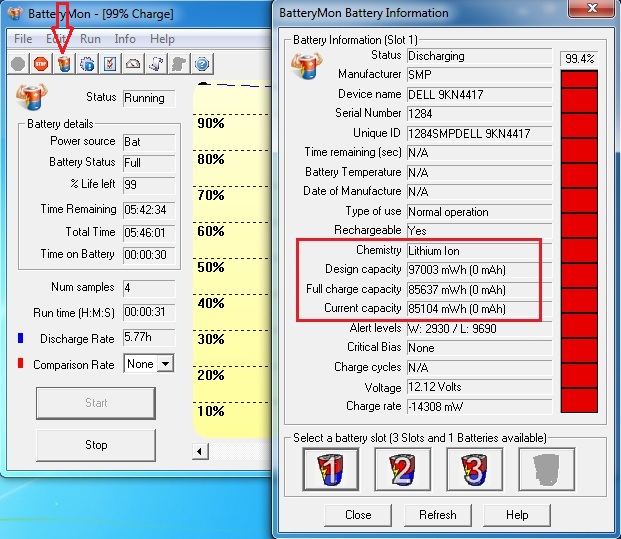
Design capacity: dung lượng pin ban đầu
Full charge capacity: Dung lượng pin hiện tại (khi sạc đầy)
Current capacity: Dung lượng pin còn lại (do đang sử dụng)
Cần chú ý đến Full Charge capacity, càng cao càng tốt.
7. Kiểm tra ổ cứng
Sử dụng HD Tune Pro để kiểm tra ổ cứng. Chọn tab Error Scan, tích vào Quick Scan để kiểm tra lỗi
8. Kiểm tra cấu hình
Các bạn sử dụng công cụ CPU-Z > Tải CPU-Z
Kiểm tra CPU
Dung lượng RAM
Card màn hình
Tất cả các công cụ trên đều có trong bộ DLC Boot 2016 3.2
Các bạn có thể tải về, ghi ra USB.
Chúc thành công!
Read more: https://isoft.biz/threads/huong-dan...op-cu-cach-test-laptop-cu.3002/#ixzz5kyFqO6uM